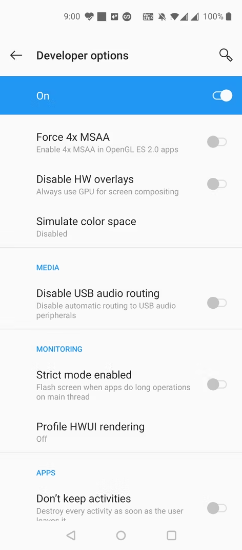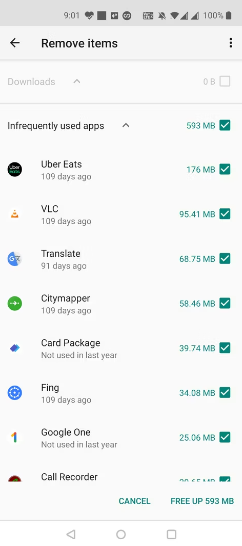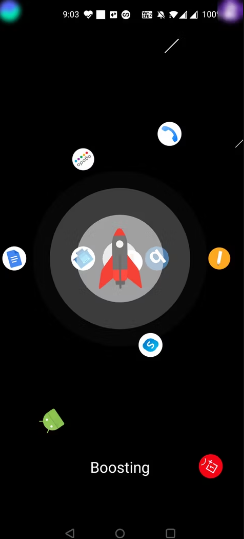Hoe u de gameprestaties op uw Android-telefoon kunt verbeteren. Dit is het artikel van vandaag waarin we de scouting van het leuk en snel maken van game-ervaringen gaan benadrukken.
Deze XNUMX eenvoudige tips laten je zien hoe je je Android-telefoon kunt optimaliseren om hem gamevriendelijker te maken.
Wist je dat je sommige opties op je Android-telefoon kunt aanpassen om je games soepeler te laten verlopen? Dit zijn een paar wijzigingen die gemakkelijk te maken zijn, en voor de meeste van deze tips voor game-optimalisatie voor Android hoef je niet eens te rooten.
Laten we eens kijken naar enkele van de beste manieren om uw Android-telefoon gamevriendelijker te maken.
1. Verhoog de vernieuwingsfrequentie van het scherm
Hoe hoger de verversingssnelheid van het scherm, hoe beter het visuele gevoel uit je games te komen, met vloeiendere animaties. Overschakelen naar een hoge verversingssnelheid is een van de gemakkelijkste manieren om de spelprestaties op Android zonder root te verbeteren.
Op veel Android-apparaten - waaronder vlaggenschipmodellen van Samsung en OnePlus - kun je de verversingssnelheid van het scherm wijzigen. Als je dit verandert in de top van wat je telefoon biedt, kun je de beelden van je games aanzienlijk verbeteren.
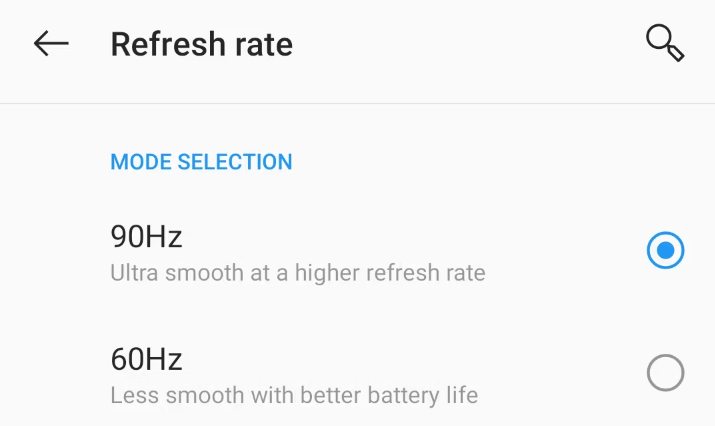
Op telefoons die deze functie ondersteunen (niet alle telefoons zijn beschikbaar), gaat u als volgt te werk om de vernieuwingsfrequentie te verhogen:
- Start een app Instellingen op je telefoon en tik op Scherm .
- bevind zich Geavanceerd op het resulterende scherm.
- Klik boven verversingssnelheid .
- Selecteer de hoogst mogelijke vernieuwingsfrequentie uit de opties op uw scherm.
Omdat er verschillende smaken Android zijn, verschillen de exacte stappen van apparaat tot apparaat. Controleer uw exacte telefoonmodel online als u de optie niet kunt vinden en zorg ervoor dat uw apparaat een hoge schermverversingssnelheid heeft.
2. Schakel over naar een snelle internetverbinding
Als je online games speelt op je Android-telefoon, is de snelheid van je internetverbinding van invloed op je spelprestaties. Dit komt omdat je games constant gegevens moeten verzenden en ontvangen. Als uw internetverbinding slecht is, duurt het langer om gegevens over te zetten. Op zijn beurt zal het je game-ervaring bederven.
Dus om ervoor te zorgen dat uw online games net zo soepel en zonder vertraging verlopen als offline games, kunt u overwegen een snelle internetverbinding te gebruiken wanneer u uw games speelt.
U kunt elke verbinding snel genoeg gebruiken. Het kan een wifi-verbinding zijn of zelfs een mobiele dataverbinding, vooral als je toegang hebt tot 5G. Maar als je multiplayer-games speelt, houd er dan rekening mee dat je veel minder ping krijgt op je wifi-thuisnetwerk dan op mobiele data.
3. Schakel Force 4x uit
Force 4x MSAA is een optie die te vinden is in sommige Android-telefoons en verbetert de visuele kwaliteit van je games aanzienlijk. Het is verreweg de beste instelling voor ontwikkelaarsopties om het uiterlijk van je games te verbeteren, dus we nemen het je niet kwalijk als je ze de hele tijd uitvoert.
Helaas verslechtert deze instelling de spelprestaties aanzienlijk. Als de processor van je smartphone niet krachtig genoeg is, zul je last hebben van framedrops tijdens het spelen van grafisch veeleisende games zoals PUBG Mobile, Fortnite, Apex Legends, Call of Duty: Mobile en meer. Bovendien is de batterij erg snel leeg.
Dus probeer het uit te schakelen en kijk hoe soepel je games op je telefoon draaien. Het belangrijkste is dat je langer kunt spelen zonder dat je je zorgen hoeft te maken over het opladen.
Houd er rekening mee dat niet alle telefoons Force 4x ondersteunen. Maar je kunt controleren of je de optie hebt door de onderstaande stappen te volgen:
- Een app openen Instellingen en klik op Over telefoon en tik vervolgens op Maak het nummer zeven keer. Je telefoon zou moeten zeggen dat je een ontwikkelaar bent.
- Ga terug naar het hoofdmenu Instellingen en tik op Het systeem .
- Klik Klik op Opties voor ontwikkelaars .
- Zoek naar de optie die zegt: Forceer 4x MSAA En zet het uit.
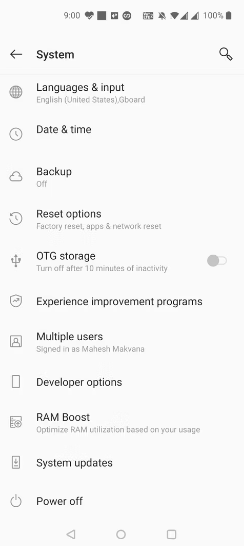
Als deze stappen niet werken, zoek dan snel naar 4x forceren De bovenste zoekbalk gebruiken in de app Instellingen. Onthoud dat u eerst de ontwikkelaarsopties moet inschakelen.
4. Verwijder ongewenste bestanden van je telefoon
Hoe meer bestanden u op uw telefoon opslaat, hoe langzamer uw telefoon wordt. Dit is vooral het geval als je telefoon bijna geen opslagruimte meer heeft.
Als u bestanden op uw telefoon hebt opgeslagen die u niet meer wilt gebruiken, moet u die bestanden verwijderen om de prestaties van uw telefoon te verbeteren. Deze verbeterde prestaties zullen een positieve invloed hebben op je gamesessies.
Uw Android-telefoon verzamelt ongewenste inhoud uit vele bronnen. Overgebleven verwijderde apps, oude mediabestanden en andere ongebruikte documenten maken deel uit van deze rommel.
U kunt een functie gebruiken die in veel Android-telefoons is ingebouwd om ongebruikte bestanden van de telefoon te vinden en veilig te verwijderen. U kunt deze functie als volgt vinden en gebruiken:
- Toegang Instellingen op je telefoon en tik op Opslag .
- klik op de knop Maak ruimte vrij.
- Selecteer de items die u niet meer gebruikt en klik op Klik op Vrijmaken rechtsonder.
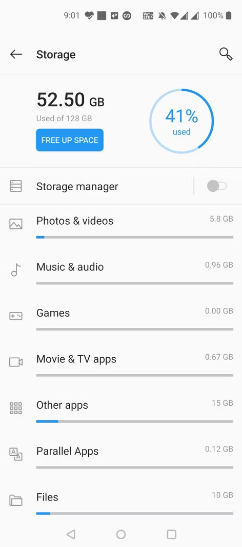
5. Dolby Atmos-geluid inschakelen
Audiogetrouwheid wordt vaak over het hoofd gezien in mobiele games. Maar competitieve gamers begrijpen hoe belangrijk audio-aanwijzingen zijn in multiplayer-games.
Dolby Atmos surround sound verbetert de geluidskwaliteit van je games aanzienlijk. Dus als je een Android-telefoon hebt die dit ondersteunt, kun je deze functie inschakelen en genieten van geluiden van betere kwaliteit in je games.
De meeste Samsung Galaxy-telefoons hebben deze functie en u kunt deze in- en uitschakelen via het menu Instellingen. Hier is hoe:
- Een app openen Instellingen op je telefoon en tik op Geluiden en trillingen .
- Klik Geluidskwaliteit en effecten op het volgende scherm.
- aanzetten Dolby Atmos .
Nu weet u welk verschil technologie maakt, of u nu een hoofdtelefoon gebruikt of de ingebouwde stereoluidsprekers van uw telefoon.
6. Gebruik de Game Booster-app
Nu steeds meer mensen games spelen op hun Android-telefoons, zijn er nu apps om je Android-apparaat te optimaliseren voor gaming.
Deze game-stimulerende apps passen de verschillende opties op je telefoon aan om ervoor te zorgen dat je telefoon games soepel kan uitvoeren, en ze vergrendelen meldingen zodat je niet gestoord wordt tijdens het spelen. U hoeft niet elke optie handmatig te optimaliseren, omdat de app dit met één klik voor u doet.
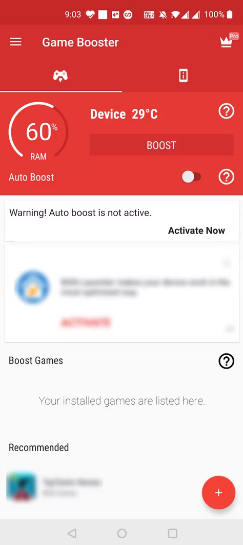
Game Booster Het is een gratis app voor game-optimalisatie die u kunt gebruiken om uw Android-apparaat geschikt te maken voor gaming. Er zijn een paar andere spelversnellers voor Android die u kunt gebruiken. En als je Android-telefoon een gamemodus heeft, zorg er dan voor dat je deze elke keer dat je wilt spelen inschakelt.
7. Gebruik van accessoires voor mobiele games
Naast het programma kun je wijzigingen aanbrengen op je apparaten om de gameplay op je Android-apparaat te verbeteren.
U kunt bijvoorbeeld een externe gameconsole aanschaffen om games op uw telefoon te spelen. Deze controller helpt je om je bewegingen in je games beter te controleren. U kunt bijvoorbeeld:
Daarnaast kun je een smartphone-cliphouder voor je console kopen om de beste draagbare game-ervaring te krijgen. De meeste van deze gaming-accessoires zijn eenvoudig te installeren. Je sluit ze eenvoudig aan op je telefoon en ze beginnen te werken.
Android-optimalisatie voor games
Als uw Android-apparaat uw primaire spelapparaat is, kunnen de bovenstaande tips u helpen uw spelprestaties op uw telefoon te verbeteren. Een paar tweaks hier en daar zorgen ervoor dat je apparaat al je favoriete games beter aankan.
Android heeft genoeg games om uit te kiezen, en er zijn ook games die helemaal geen internetverbinding nodig hebben.